Resource Scheduling Optimization içinde optimizasyon planlamaları oluşturma
Kapsam ve hedef oluşturduktan sonra, bunları birleştirebilir ve bir optimizasyon zamanlamasında zamanlayabilirsiniz. Bir optimizasyon takvimi, Resource Scheduling Optimization'in gereksinimleri ve rezervasyonları otomatik olarak optimize etmeye ne zaman başlayacağını tanımlar. Örneğin, bir optimizasyon zamanlaması, optimizasyonun hafta içi 01:00'de gerçekleşeceğini belirtebilir. Bu sayede ekip çalışmaya başlamadan önce programlar güncellenir ve mesai saatleri içerisinde minimum aksama yaşanır.
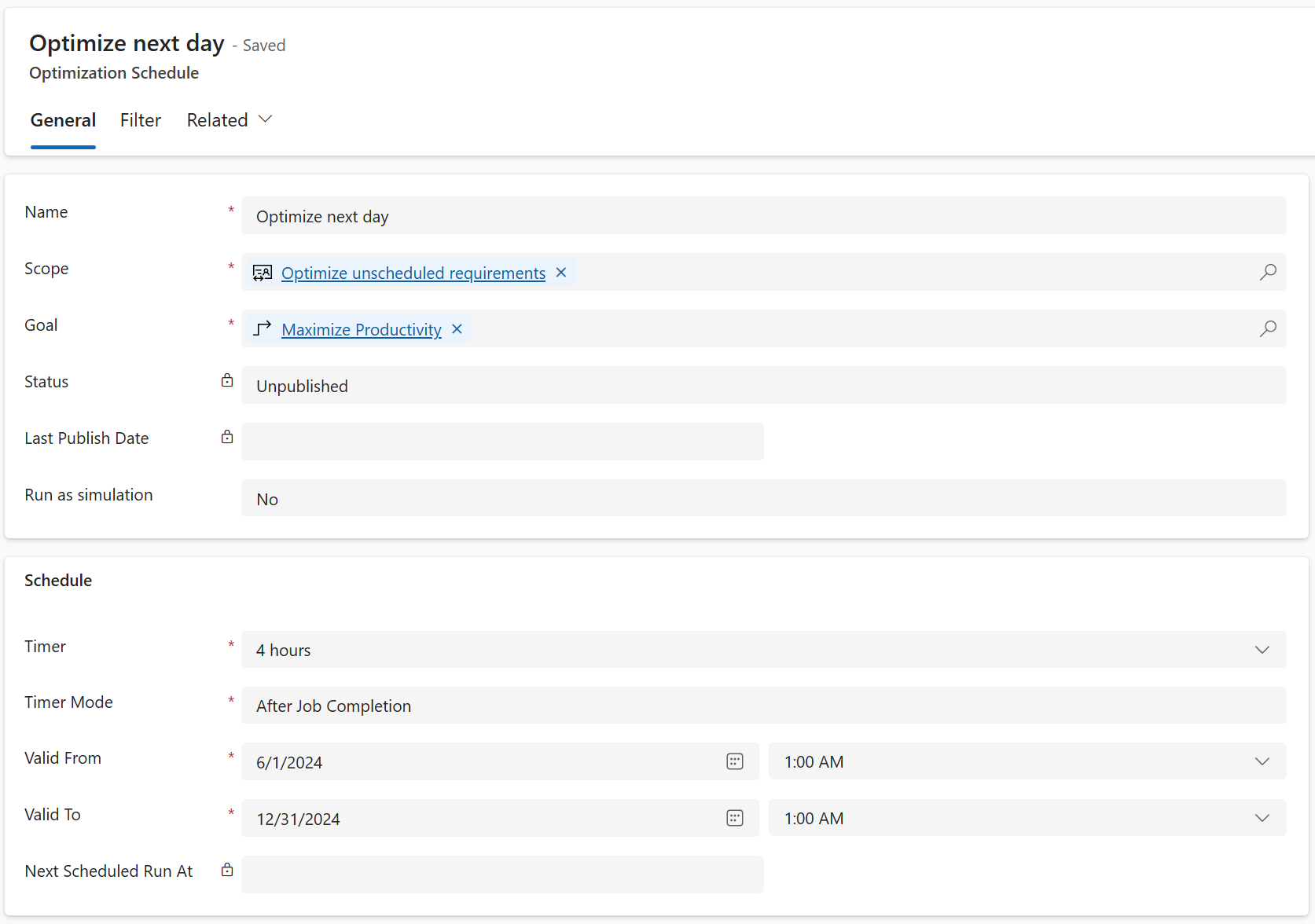
Optimizasyon zamanlaması oluşturma
Resource Scheduling Optimization içinde Araçlar>Optimizasyon Zamanlamaları'na gidin.
Genel sekmesinde, Ad alanına program için bir ad girin.
Kapsam alanında, zamanlama için bir optimizasyon kapsamı seçin.
Hedef alanında, zamanlama için bir optimizasyon hedefini seçin.
Zamanlayıcı alanında, optimizasyon zamanlamasının ne sıklıkta çalışacağını seçin.
Zamanlama Modu alanında, aşağıdaki değerlerden birini seçin:
- Sabit: Optimizasyon çalıştırmaları, belirtilen her zaman aralığından sonra gerçekleşiyor.
- İş Tamamlandıktan Sonra: Optimizasyon çalışmaları, son Resource Scheduling Optimization iş tamamlandıktan sonra belirtilen zaman aralığını bekler.
Zamanlamanın etkin olduğu tarih ve saat aralığını tanımlamak için Başlangıç Geçerli ve Bitiş Geçerli alanlarını kullanın.
Filtre sekmesinde, zamanlamanın belirtilen zaman aralığında ne zaman çalışacağını tanımlamak için daha fazla ayrıntı belirtebilirsiniz. Optimizasyonları yalnızca belirli günlerde çalıştırmak istiyorsanız filtreler yararlı olabilir.
Tüm değerleri inceleyin. Doğruysa, zamanlamayı etkinleştirmek için komut çubuğunda Yayımla'yı seçin.
Optimizasyon zamanlama durumları
- Yayımlanmadı: Bu durum, bir program oluşturulduğunda veya sıfırlandığında varsayılan durumdur.
- Yayımlanıyor: Sistem zamanlamaları yayımlamaya çalışıyor.
- Yayımlandı: Sistem bir zamanlamayı yayımladı ve çalışmaya hazır.
- Eşitlenmemiş: Zamanlamada yapılan değişiklikler zamanla yeniden yayımlanmasını gerektirir.
- Bakım Altında: Birisi Resource Scheduling Optimization'yi daha yeni bir sürüme yükseltiyor.
- Başarısız: Sistem zamanlamaları yayımlayamadı. Hata ayrıntılarını zamanlama sayfasında bulabilirsiniz. "ServiceEndpoint RSO Data Sync için bir SASKey yapılandırılmadı" ifadesini içeren bir hata iletisi alırsanız, Resource Scheduling Optimization için Azure kaynakları doğru şekilde ayarlanmamıştır.
Bir optimizasyon programını sıfırlayın
Bir zamanlamayı yayımdan kaldırmak ve zamanlamayla ilgili bekleyen tüm işleri iptal etmek için zamanlamayı sıfırlayabilirsiniz.
- Resource Scheduling Optimization içinde Araçlar>Optimizasyon Zamanlamaları'na gidin.
- Yayımlanmış bir zamanlamayı açın.
- Komut çubuğunda, Resource Scheduling Optimization Sıfırla'yı seçin.
Optimizasyon isteklerini gözden geçirin
Bir zamanlama her seferinde bir optimizasyon işini tetiklediğinde, bir zamanlama optimizasyon isteği kaydı oluşturur. İlişkili kaynaklar ve ayırmalarla ilgili ayrıntıları gözden geçirmek için bu kayıtları açabilirsiniz.
- Hangi kaynakların optimize edildiğini ve hangilerinin optimize edilmediğini, nedenleriyle birlikte görüntüleyin.
- Seyahat süresini iş çalıştırması için zamanlanan çalışma saatleriyle karşılaştıran ayırma ayrıntılarını ve grafikleri görüntüleyin.
İpucu
Programlarınızdan biri uzun süre çalışıyorsa ve takılı görünüyorsa, sıfırlayın. Tek bir optimizasyon planının sıfırlanması işe yaramazsa veya o da takılırsa, tüm planlarınızı sıfırlayın ve yeniden yayınlayın.